前言#
在搭建博客期间,我在两个地方踩的坑最多,花的时间也最多。其一是 SSL 证书,其二是 Nginx。其实在了解之后配置 Nginx 和获取 SSL 证书也不算特别麻烦,但对以前没接触过的新手来说无疑是非常头疼的 (当然也有可能是 Apache)。但昨天 naine 跟我提到了 Caddy,听说可以直接解决这两大问题,所以今天不是来倒这俩玩意的苦水,而是来试水 Caddy。
顺带一提在写这篇文章的时候,本站已经是使用 Caddy 进行工作了。
Nginx VS Caddy#
Nginx 作为老牌选手,自然拥有很多优点。
- 处理并发能力极强,可同时支持 2~4 万个连接。
- 低内存消耗,3 万并发连接,10 个 Nginx 进程的情况下,消耗内存不到 150 MB。
- 稳定性强,可连续运行数个月不需要重启,还支持热更新。
- 作为老牌软件一般很多系统官方源都有收录对应的包,安装较为简单 (最新版不一定简单)。
而 Caddy 的优点如下:
- Golang 写的,几乎无依赖,非常干净,一个二进制文件搞定。
- 无需配置,默认全站 https,自动申请证书,自动到期续签。
- 无需配置,默认全站 http2 (可以配置 http3)。
- 配置文件相比于 Nginx 非常简单,容易上手,一目了然。
综上,作为一个私人博客其实没有那么高的访问量和负载问题,nginx 除了稳定之外的大部分优点其实是用不到的,但是缺点较为明显,就是要自己去申请 SSL 证书,自己进行繁琐的配置。这对于一个新手来说是比较麻烦,要付出大量时间成本去试错的问题。而反过来 Caddy 的配置文件很简单,并且自动申请证书续签证书,对新手来说非常友好。看到这里我已经比较心动了,所以废话不多说,直接开工。
Caddy 的安装#
Go 的安装#
由于 Caddy 是 Golang 写的,我的系统不自带,所以需要先安装 Go。
先安装一些必要的软件包。
apt update
apt upgrade -y
apt install curl vim wget gnupg dpkg apt-transport-https lsb-release ca-certificates
然后根据 官方教程进行安装。
wget https://go.dev/dl/go1.20.2.linux-amd64.tar.gz # 版本号可自选
rm -rf /usr/local/go && tar -C /usr/local -xzf go1.20.2.linux-amd64.tar.gz
echo export PATH=$PATH:/usr/local/go/bin | sudo tee -a /etc/profile # 这里与官方教程不一样,使用此命令可让此环境变量为所有用户生效
source /etc/profile
go version # 验证安装成功与否
Xcaddy 的安装#
Apt 安装#
直接 apt install 安装的 caddy 不能自定义插件,可以使用官方的 xcaddy 自己编译加入了自己喜欢的插件的 caddy 二进制文件。
首先加入 caddy 的公钥和源
curl -sSL https://dl.cloudsmith.io/public/caddy/xcaddy/gpg.key | gpg --dearmor > /usr/share/keyrings/xcaddy.gpg
echo "deb [arch=$(dpkg --print-architecture) signed-by=/usr/share/keyrings/xcaddy.gpg] https://dl.cloudsmith.io/public/caddy/xcaddy/deb/debian any-version main" > /etc/apt/sources.list.d/xcaddy.list
然后
apt update
apt install xcaddy
xcaddy version
即可完成安装。
编译安装#
若是不喜欢 Build Caddy with pluginsapt 安装,可以在
Go 安装#
也可以使用上一步安装好的 Go 来安装 xcaddy。
go install github.com/caddyserver/xcaddy/cmd/xcaddy@latest
不过我自己没试过,不知道具体效果如何有兴趣可自行尝试。
准备工作稍显麻烦,这也是 Caddy 对新手来说不太友好的地方。好在这是一劳永逸的,可以接受。
安装 Caddy#
完成准备工作之后就可以正式开装了。Xcaddy 可以自定义插件编译,这里安装缓存和 Brotli 模块。因为我是阿里云的 DNS,所以再加一个阿里云 DNS 的模块,方便 SSL 证书的签发。
xcaddy build \
--with github.com/caddyserver/cache-handler \
--with github.com/ueffel/caddy-brotli \
--with github.com/caddy-dns/alidns
完整的模块列表请看 Modules - Caddy Documentation。
编译完成后便会在当前目录下产生一个二进制文件。运行
./caddy
即可查看帮助。
可以使用
ln -s /caddy的绝对路径/caddy /usr/bin/caddy
建立软连接,这样使用 Caddy 时就不用在前面加路径了。但是这样运行的 Caddy 会在/usr/bin 下找 Caddyfile,所以建议加入 --config 指定 Caddyfile 的路径,具体请看后文。
Caddyfile#
Caddy 可以使用 json 作为配置文件,但 json 编写较为麻烦,于是他们开发了 Caddyfile 作为配置文件。Caddyfile 的优点很明显,就是易读易写。事实上 Caddyfile 是被转换为之后 json 再被 Caddy 使用的,使用 Caddyfile 就是单纯的为了方面读写。
简单上手 Caddyfile#
Caddy 运行时会自动寻找本身所在目录下的 Caddyfile 并加载。所以我们先在 caddy 二进制文件所在目录下新建一个 Caddyfile (不需要后缀)。
touch Caddyfile
先来看官方给出的结构解析
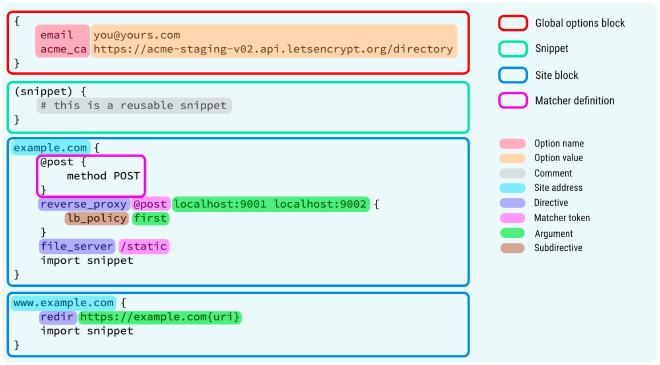
这里不打算很详细地写 Caddyfile 的所有功能,只打算帮想从 Nginx 换成 Caddyfile 的人快速度过学习阵痛期。如果想详细了解,可以看 Caddyfile 语法浅析 - Kovacs。感谢大佬的解析,让我很快了解了 Caddyfile。
言归正传,虽然说易读易写,但刚接触还是需要一点时间学习。这里就以 Nginx 的配置文件为例,跟 Caddyfile 一部分一部分对应,会比较直观。
需要注意的是,空格在 Caddyfile 中非常重要,所以不要输入无意义的空格。
The Caddyfile is lexed into tokens before being parsed. Whitespace is significant in the Caddyfile, because tokens are separated by whitespace.
以上是官网原话。
以下是我的 Nginx 配置中除了默认部分外自行配置的部分。
server {
listen 443 ssl http2 default_server;
listen [::]:443 ssl http2 default_server;
server_name 'your ip';
ssl_certificate /root/ipssl/ip.pem;
ssl_certificate_key /root/ipssl/ip.key;
ssl_session_timeout 5m;
ssl_protocols TLSv1.1 TLSv1.2 TLSv1.3;
return 444;
} # 防止证书泄露源站IP
server {
listen 80 ;
listen [::]:80 ;
server_name 'your ip' myvessel.top *.myvessel.top;
rewrite ^(.*)$ https://$host$1 permanent;
} # 将所有http请求重定向为https请求
关于防止证书泄露源站 IP,具体请看 从零开始的建站记#防止证书泄露源站IP
upstream halo {
server 127.0.0.1:8090;
} # 设置上游,可用于负载均衡,不过我没弄。可以给下方server块当作proxy主机使用
server {
listen 443 ssl;
listen [::]:443 ssl;
server_name myvessel.top www.myvessel.top;
ssl_certificate /etc/letsencrypt/live/myvessel.top/fullchain.pem;
ssl_certificate_key /etc/letsencrypt/live/myvessel.top/privkey.pem;
ssl_session_timeout 5m;
ssl_protocols TLSv1.1 TLSv1.2 TLSv1.3;
location / {
proxy_pass http://halo; # 使用上游halo
proxy_set_header HOST $host;
proxy_set_header X-Forwarded-Proto $scheme;
proxy_set_header X-Real-IP $remote_addr;
proxy_set_header X-Forwarded-For $proxy_add_x_forwarded_for;
client_max_body_size 1024m;
}
} # 反向代理至halo,也就是本博客
以下是对应的 Caddyfile (使用效果并非完全一样,只是基本一致)。需要注意的是上面 Nginx 的配置是自己配置的部分,而下面的 Caddyfile 是完整的文件内容。
www.myvessel.top, myvessel.top {
encode gzip # 因为nginx默认开启了gzip,所以这里也跟着一起开。
reverse_proxy 127.0.0.1:8090 # 反向代理至8090端口
}
没错,就这么点。好了,本文圆满结束😋
开玩笑捏。不过上面的 Caddyfile 范例是真的可以直接投入使用的。也可以跟我一起做一些别的配置。让使用更顺心一点。
{
storage file_system /root/caddy/
# 让运行相关的文件保存至/root/caddy下,路径可随意自定义
log {
output file /root/caddy/logs/access.log {
roll_uncompressed # 日志文件不启用gzip压缩
}
} # 自定义路径保存日志
acme_dns alidns {
access_key_id your_key
access_key_secret your_secret
} # 阿里云DNS认证配置
} # 第一个没有前缀的大括号内容即为全局配置,跟Nginx的全局配置类似
www.myvessel.top, myvessel.top { # 注释1
encode gzip br # 装了Brotli所以启用
reverse_proxy 127.0.0.1:8090
} # 大括号有地址前缀的即为站点配置,跟Nginx的server块类似。虽然只有单个站点的情况下可以不加大括号,但我还是建议全都加上大括号以防万一。
注释 1:此行大括号的前缀即为地址 (address),可以理解为 Nginx 中 server 块中的 server_name。
什么?你问 SSL 证书相关配置去哪了?http 重写到 https 又去哪了?防止证书泄露源站 ip 的配置呢?
答案是不需要了,Caddy 已经默认帮你配置好了。默认全站 https (即自带 http 重写到 https,并自动申请证书,自动配置证书),在
从零开始的建站记#防止证书泄露源站IP 中有提到 Nginx 1.19.4 以上给出了 ssl_reject_handshake 这个选项,Caddy 相当于默认启用了 ssl_reject_handshake,避免了因为证书泄露源站 IP。如果有需要当然可以对着官方文档自己动手调整相关配置。但如果没有精力做这些,直接开箱即用即可,非常舒畅简便。
如果需要数字 IP 访问,并进行了对应的站点配置。根据官方文档 此处的说明,IP 的 SSL 证书将从本地信任的嵌入式 CA 颁发证书。
关于“转发”效果的功能,实例只提到了 reverse_proxy,实际上一共有以下几种:
reverse_proxy:即反向代理,与 Nginx 中 server 块中的location / {}类似。root:与 Nginx 中 server 块中的root类似。可以换一行加上file_server表示提供静态文件服务器,加上php_fastcgi [以及后续参数]提供 PHP 服务。 后两种是对访问 URI 进行操作。redir:将请求 URI 重定向至某个 URI。rewrite:将请求 URI 重写至某个 URI。与redi的不同之处在于使用rewrite时请求客户端显示的 URI 不变,重写是在内部进行的。而redi会让客户端的 URI 一起变化。
也就是说,Caddy 的自动 https 重写,实际上是用 redir 完成的,相当于在每个站点配置中加入了如下字段:
@http {
Protocol http
}
redir @http https://{host}{uri}
其中@开头前缀的大括号作用是定义匹配器,可以实现复杂的匹配功能,以供调用。
若是想开启 http 3,可在全局配置 (即第一个没有前缀的大括号)中加入如下字段:
servers : 443 {
protocols h1 h2 h3 #也可以只写 h3,表示只允许 http3 连接,不过兼容性差
}
即可开启 http 3。
测试,格式化 Caddyfile#
写好了 Caddyfile,自然不能直接启用,要先测试一下有没有问题。官方给出了如下命令用来测试:
caddy validate
效果对应 Nginx 的nginx -t。感觉… 不如默认在 caddy 二进制文件所在目录下寻找 Caddyfile,若 Caddyfile 在别处可在命令后加入nginx -t… 简洁--config /Caddyfile 的路径。
事实上,自己编写的 Caddyfile 可能会有很多不规范的格式。若有强迫症,可在测试通过后使用官方给出的
caddy fmt --overwrite
来对 Caddyfile 内容进行格式化。
同样是默认在 caddy 二进制文件所在目录下寻找 Caddyfile,若 Caddyfile 在别处可直接在命令末尾空一格再加上 Caddyfile 的路径。
启动 Caddy#
就算比起 Nginx 友好得多,过程对新手也还是有点难的。不过现在终于完事了,可以投入使用了。Caddy 有两种启动方法,分别是caddy run和caddy start。区别在于caddy run会在前台启动 Caddy,官方说 Ctrl+C 或者退出终端会结束 Caddy 进程 (但根据我亲身体验,完全放屁,只有kill -9才能彻底停止,否则会一直占用端口)。而caddy start会在后台启动,你可以关闭终端去做任何事。可以使用caddy stop来停止进程。所以正常投入使用时,应该选择caddy start而不是caddy run。
启动后,一开始是访问不了的,因为 Caddy 还在申请证书。等一会就可以访问了。日志中可以看到
tls.obtain certificate obtained successfully
的字样,说明证书申请成功了。
根据官方文档 此处和 此处的说明,若不进行特别配置,证书默认由 Let’s Encrypt 或 ZeroSSL 颁发。我这边是随机到 Let’s Encrypt 的证书。
在运行过程中,可以使用caddy reload来重载配置文件,与 Nginx 中nginx -s reload类似。
保护 Caddy 进程#
其实本来直接caddy start就挺方便的,进程也挺稳定。但有人喜欢用 systemd 来管理。官方也给出了
教程。简单总结一下流程。
首先确认 caddy 文件位于/usr/bin/下,或使用上文提到的软连接。然后添加用户组和用户:
groupadd --system caddy
useradd --system \
--gid caddy \
--create-home \
--home-dir /var/lib/caddy \
--shell /usr/sbin/nologin \
--comment "Caddy web server" \
caddy
然后在/etc/systemd/system/下新建caddy.service,在里面写入如下内容:
[Unit]
Description=Caddy
Documentation= https://caddyserver.com/docs/
After=network. Target network-online. Target
Requires=network-online. Target
[Service]
Type=notify
User=caddy
Group=caddy
ExecStart=/usr/bin/caddy run --environ --config /etc/caddy/Caddyfile
ExecReload=/usr/bin/caddy reload --config /etc/caddy/Caddyfile --force
TimeoutStopSec=5 s
LimitNOFILE=1048576
LimitNPROC=512
PrivateTmp=true
ProtectSystem=full
AmbientCapabilities=CAP_NET_BIND_SERVICE
[Install]
WantedBy=multi-user. Target
请仔细检查execStart和execReload中的路径是否符合自己实际情况,然后保存退出。
然后
Systemctl daemon-reload
Systemctl enable --now caddy
Systemctl status caddy
若为active,则运行成功。
但我自己运行失败,查了一下可能是 selinux 的问题,但我压根没有 selinux。一气之下直接不弄了,继续。caddy start
后记#
Caddy 比起 Nginx + Certbot 简单了不止一点,属于是新手福音了。当初要是先看到 Caddy,建站时间肯定能省好几天。不过 Nginx + Certbot 也让我学到了不少东西就是了。提前上课,避免补课。如果你还在为 Nginx 的配置和 SSL 证书烦恼,不妨也来试试 Caddy。
参考文章#
除了提及的各官方文档外,感谢以下文章的作者:
Debian 11 / Ubuntu 22.04 使用 xcaddy 自定义编译 Caddy - 烧饼博客
